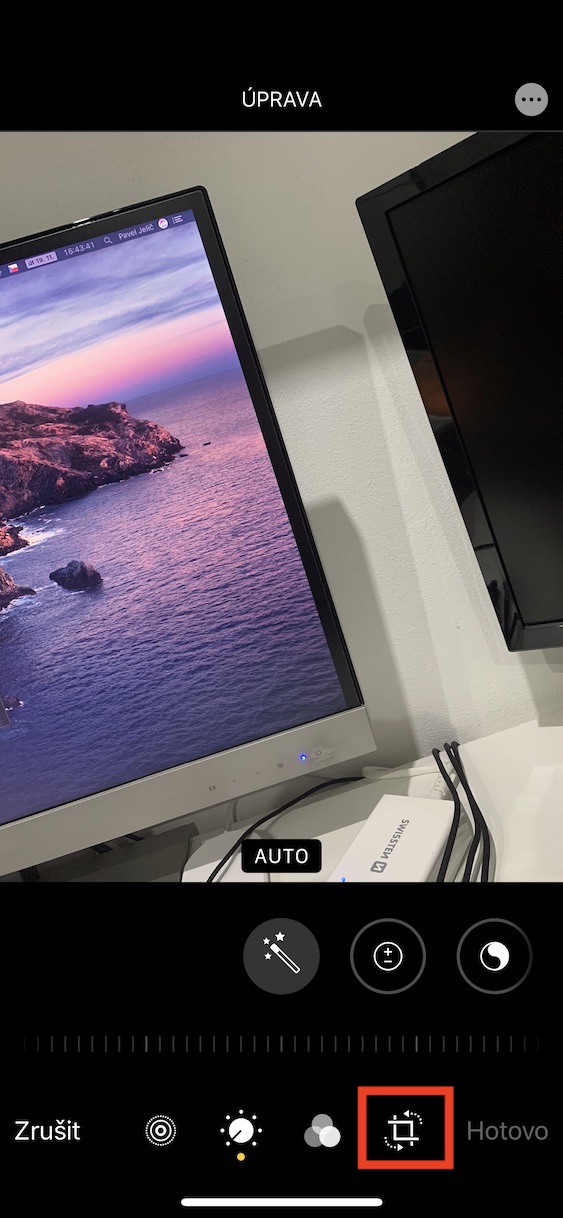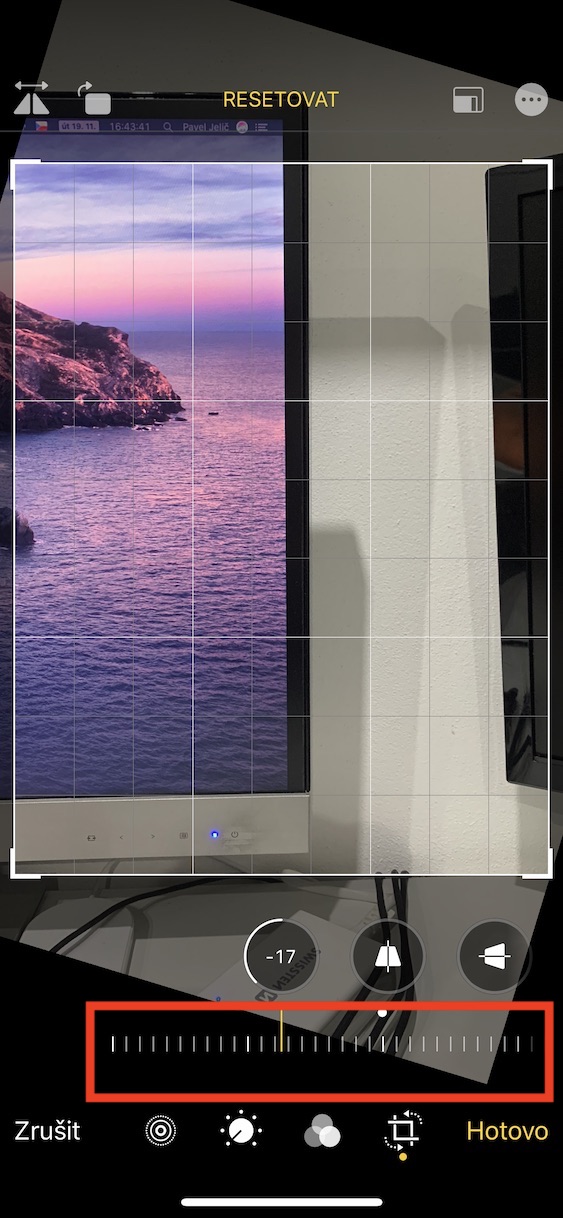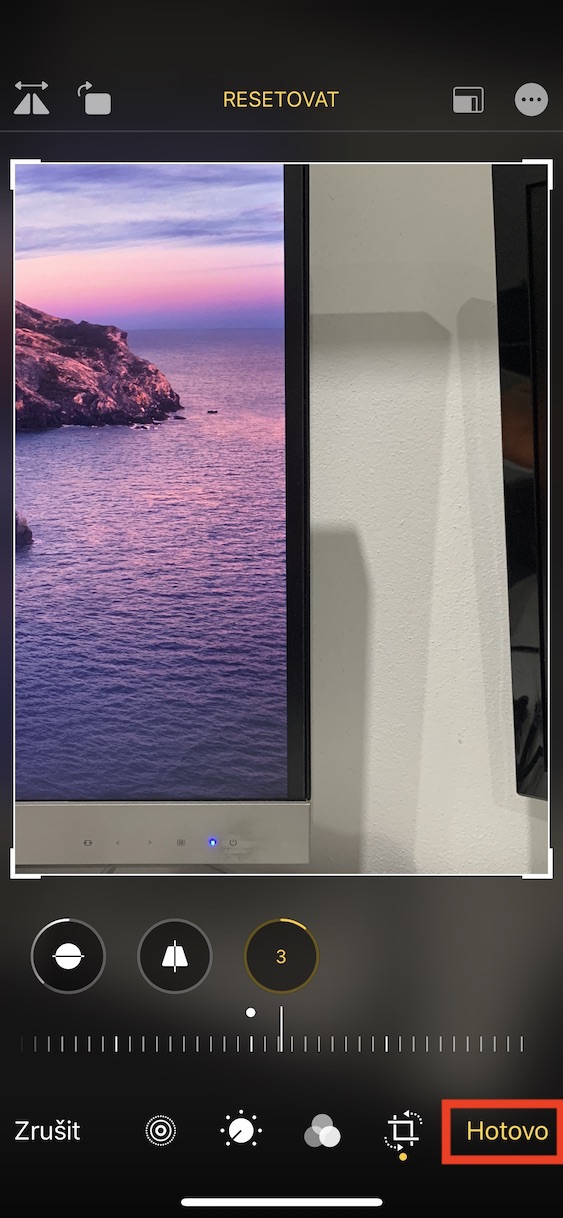විටින් විට, ඔබ සරලව වංක ලෙස ඡායාරූපයක් ගැනීම සිදු විය හැකිය. බොහෝ අවස්ථාවලදී එම "වංක පින්තූරය" පෙන්නුම් කරයි, නිදසුනක් වශයෙන්, බොහෝ අවස්ථාවලදී සෘජුකෝණාස්රාකාර හැඩයෙන් යුත් ගොඩනැගිලි ඡායාරූපගත කිරීමේදී. කෙසේ වෙතත්, iOS 13 හි ඔබට වෙනත් දේ අතර, වංක ලෙස ගත් ඡායාරූපයක් සකස් කළ හැකි විශිෂ්ට මෙවලම් ඇතුළත් වේ. එබැවින් ඔබට තවදුරටත් ඡායාරූපයේ ඉදිරිදර්ශනය සකස් කළ හැකි තෙවන පාර්ශවීය යෙදුම් වෙත ළඟා වීමට අවශ්ය නැත - සියල්ල හුදෙක් iOS 13 හෝ iPadOS 13 හි කොටසකි. ඉදිරිදර්ශනය සකස් කිරීම සඳහා මෙවලම් භාවිතා කරන්නේ කෙසේදැයි අපි මෙම ලිපියෙන් එකට බලමු.
එය විය හැකිය ඔබට උනන්දුවක්

IOS 13 හි වංක ලෙස ගත් ඡායාරූපයක් කෙළින් කරන්නේ කෙසේද
iOS 13 හෝ iPadOS 13 වෙත යාවත්කාලීන කරන ලද ඔබගේ iPhone හෝ iPad මත, ස්වදේශීය යෙදුම වෙත යන්න ඡායාරූප, ඔබ පසුව කොහෙද සොයාගන්න a ඡායාරූපයක් විවෘත කරන්න ඒ සඳහා ඔබට ඉදිරිදර්ශනය සකස් කිරීමට අවශ්ය වේ. ඔබ එය කළ පසු, ඉහළ දකුණු කෙළවරේ ඇති බොත්තම තට්ටු කරන්න සංස්කරණය කරන්න. ඔබ දැන් ඡායාරූප සංස්කරණ මාදිලියේ සිටිනු ඇත, එහිදී පහළ මෙනුවේ ඇති අවසාන කොටස වෙත යන්න නිරූපකය කපන්න සහ කෙළින් කරන්න. මෙහිදී, ඉදිරිදර්ශනය වෙනස් කිරීම සඳහා මෙවලම් තුන අතර සරලව මාරු වීම ප්රමාණවත් වේ - සෘජු කිරීම සහ සිරස් හෝ තිරස් ඉදිරිදර්ශනය. බොහෝ අවස්ථාවලදී, පළමු මෙවලම උපකාර වනු ඇත සෘජු කිරීම කෙසේ වෙතත්, ඔබ වැඩිපුර සංස්කරණයක් කර ඇත්නම්, ඔබට සංස්කරණය සමඟ ඡායාරූපය තව දුරටත් වෙනස් කිරීමට අවශ්ය වනු ඇත සිරස් අතට a තිරස් අතට ඉදිරිදර්ශන.
මෙම මෙවලම් වලට අමතරව, iOS 13 හෝ iPadOS 13 හි ඡායාරූප වලට තවත් බොහෝ කාර්යයන් ඇතුළත් වේ. උදාහරණයක් ලෙස, සරල වීඩියෝ සංස්කරණය, ඔබට දැන් සරලව කරකැවීමට හෝ පෙරළීමට හැකිය (මෙය ඡායාරූප සඳහාද අදාළ වේ, ඇත්ත වශයෙන්ම). ඔබට ඔබේ ඡායාරූපයේ දීප්තිය, නිරාවරණය, ප්රතිවිරෝධතාව, ප්රබෝධමත් බව සහ අනෙකුත් අංගයන් සකස් කිරීමට ද ගොඩනඟන ලද මෙවලම් භාවිතා කළ හැක. අවසාන වශයෙන් නොව, ඔබට ඡායාරූප සහ වීඩියෝ දෙකටම යෙදිය හැකි රසවත් පෙරහන් ද ඇත.